Як зменшити гучність у Zoom, Google Meet і Microsoft Teams

Програми для відеодзвінків стали найважливішою частиною віддаленої роботи та навчання. Досліджуйте, як зменшити гучність у Zoom, Google Meet та Microsoft Teams.
VPN або віртуальна приватна мережа є благом у цифровому просторі. Це дозволяє обійти географічні обмеження, коли ви хочете отримати доступ до веб-сайтів, бібліотек потокових служб або іншого вмісту, недоступного у вашій країні. VPN також захищає вас від зловмисників, які намагаються відстежити вашу онлайн-діяльність, шифруючи ваше інтернет-з’єднання. Це ще не все, є ще кілька переваг використання VPN . Але як налаштувати VPN-з’єднання на Mac?
Ось для чого ця публікація. Перш ніж ми заглибимося в способи налаштування VPN на Mac, ви можете ознайомитися з деякими з найкращих VPN для Mac .
Як налаштувати VPN на MacBook або Mac Desktop –
Тут ми обговоримо два способи налаштування VPN на Mac. По-перше, ми будемо використовувати сторонню VPN, яка є найпростішим способом використання VPN на Mac. У другому методі ми торкнемося налаштування VPN на Mac без програми стороннього розробника.
Як налаштувати сторонню VPN на Mac
Є кілька чудових сторонніх простих у використанні VPN для Mac. Surfshark VPN, наприклад, є одним із найкращих VPN для Mac. Ось кроки, які допоможуть вам почати –
Крок 1. Завантажте, інсталюйте та запустіть Surfshark на Mac
Крок 2. Якщо у вас є активна підписка, увійдіть, використовуючи свої облікові дані, або отримайте підписку, натиснувши кнопку Створити обліковий запис .
Крок 3. Увійшовши в систему, виберіть місце. Крім того, ви можете підключитися до найшвидшого сервера, натиснувши кнопку Підключитися .
Крок 4. Під час першого підключення Surfshark запропонує вам додати конфігурації VPN на свій пристрій. Вам також потрібно буде надати свій пароль користувача Mac.
Крок 5. Якщо все піде правильно, ви побачите стан підключення.
Крок 6. Натисніть стрілку над кнопкою «Підключено» , і ви також зможете побачити свою IP-адресу.
Ми також закликаємо вас увімкнути Kill Switch , увімкнувши його. Таким чином, навіть якщо ваше VPN-з’єднання з якоїсь причини перерветься, ваше підключення до Інтернету також впаде, і ви не будете наражатися на небезпеку, особливо якщо ви відвідуєте потенційно шкідливий веб-сайт.
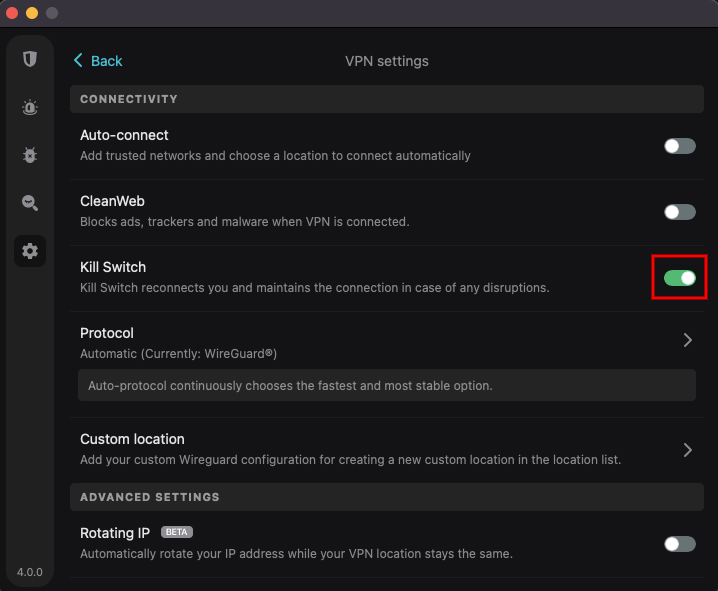
Крок 7. Ви навіть можете перейти від найшвидшого сервера до найближчої країни , натиснувши піктограму гамбургера поруч із найшвидшим сервером.
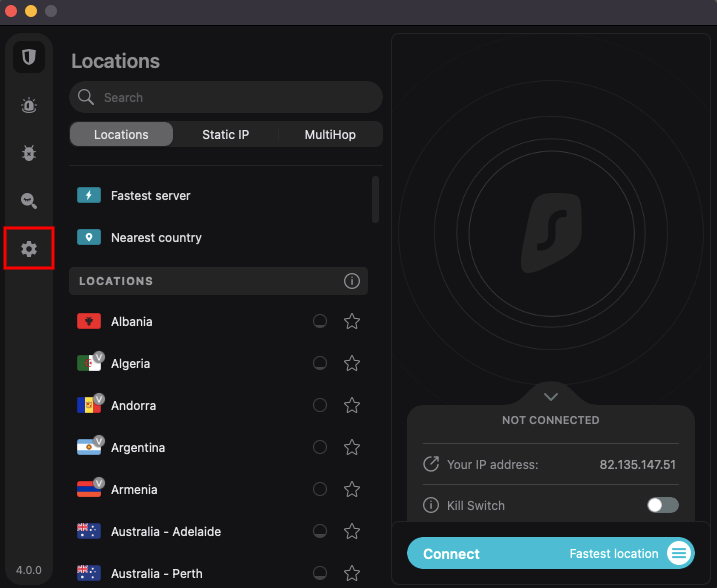
Крок 8. Прокручуючи список місць ліворуч, ви навіть можете в реальному часі перевірити, скільки серверів доступно в кожній із цих країн, що може додатково допомогти вам у виборі місця. Ви також можете натиснути зірочку, яку ви бачите поруч із кожним місцем, якщо ви маєте намір додати це місце до вибраного.
Крім того, у вас є можливість вибрати Static або Multihop . Останній підключає вас до VPN, який потім підключається до іншого сервера, забезпечуючи більшу анонімність.
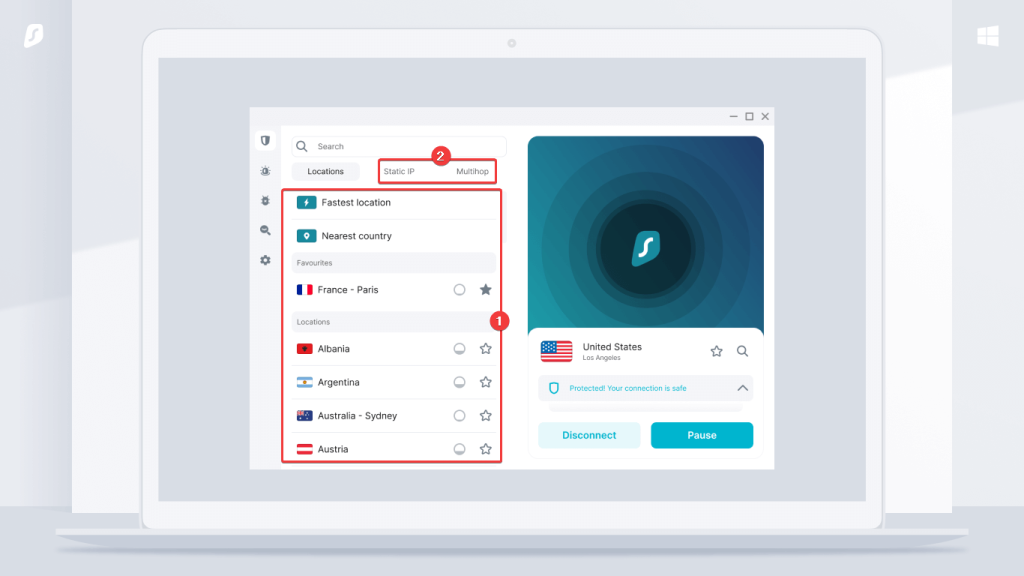
Тепер, коли ви почали, можливо, ви захочете пограти з різними функціями або навіть дізнатися про різні його важливі аспекти. Для цього ви можете переглянути цю публікацію .
Введіть налаштування VPN вручну
Якщо ви не хочете інвестувати в платну підписку на Surfshark VPN або будь-яку іншу платну VPN, ось безкоштовний спосіб, за допомогою якого ви можете безкоштовно налаштувати VPN на своєму Mac –
Крок 1. Клацніть меню Apple > Системні налаштування .
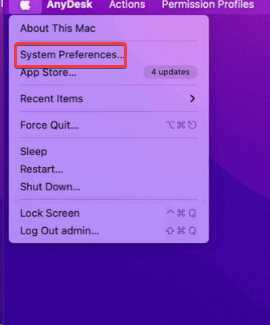
Крок 2. Коли відкриються параметри системи , натисніть Мережа .
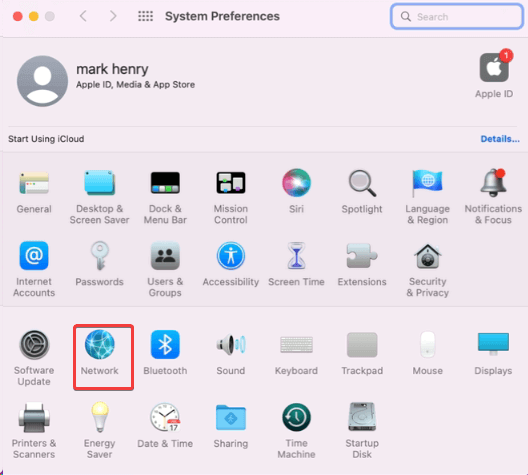
Крок 3. Коли відкриється мережа , натисніть знак + у нижньому лівому куті.

Крок 4 – . Натисніть спадне меню «Інтерфейс» і натисніть «VPN» .
Крок 5. Виберіть тип VPN . Наприклад, L2TP через IPSec.
Крок 6 – Якщо потрібно, введіть додаткові параметри.
Крок 7. У полі «Назва служби» введіть назву служби VPN, яку ви збираєтеся використовувати. Розглянемо приклад vpngate.net
Крок 8 – Відкрийте Safari , перейдіть до vpngate.net
Крок 9 – Прокрутіть вниз. У поданій таблиці зосередьтеся на розділі L2TP/IPsec . Поверніться до розділу «Мережа» на Mac і в полі «Назва служби» введіть назву регіону, який ви вибрали в таблиці на vpngate.net . Зробивши це, натисніть «Створити» .
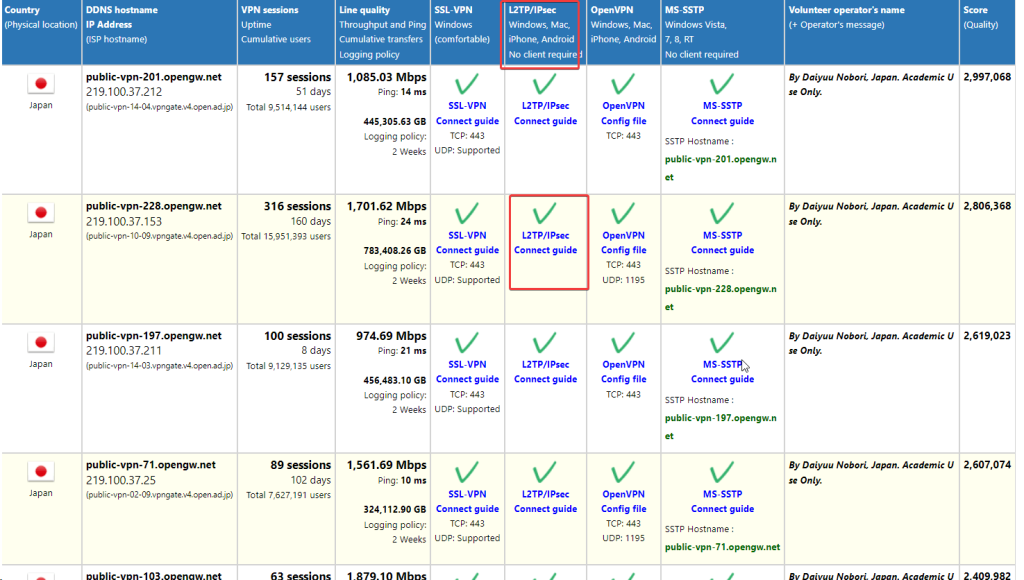
Крок 10 – Далі вам буде запропоновано ввести адресу сервера та ім’я облікового запису . Знову поверніться до vpngate.net , з розділу IP-адреси таблиці скопіюйте адресу сервера та вставте її в поле « Адреса сервера» в налаштуваннях Mac. Введіть назву облікового запису як VPN.
Крок 11. Натисніть « Параметри автентифікації» та введіть пароль у розділі «Автентифікація користувача » та «Спільний секрет» у розділі «Автентифікація машини як VPN» . Натисніть OK . Також перейдіть у нижню частину тієї ж сторінки та клацніть прапорець із написом Показати статус VPN на панелі меню.
Крок 12. Клацніть « Додатково» , установіть прапорець із написом « Надіслати весь трафік через з’єднання VPN» і натисніть «ОК» .
Крок 13. Натисніть кнопку підключення, щоб підключитися до сервера вибраного регіону.
Використовуйте VPN на Mac для покращеної безпеки
Сторонній VPN-сервіс, як-от Surshark, є кращим варіантом, оскільки він пропонує кращий захист, простий у використанні, пропонує більше функцій і дозволяє підключитися до найшвидшого сервера. Крім того, сама конфігурація є простим процесом. Тим не менш, ви також можете спробувати безкоштовний метод VPN, який ми обговорювали, якщо ви час від часу використовуєте VPN, якщо у вас немає активної сторонньої підписки на службу VPN.
Який з перерахованих способів вам сподобався? Повідомте нам у розділі коментарів нижче. Щоб дізнатися більше про усунення несправностей, посібники з налаштування програм тощо, продовжуйте читати BlogWebTech360.
Ви завжди можете зв’язатися з нами в Instagram, YouTube, Facebook, Flipboard і Pinterest.
Програми для відеодзвінків стали найважливішою частиною віддаленої роботи та навчання. Досліджуйте, як зменшити гучність у Zoom, Google Meet та Microsoft Teams.
Дізнайтеся, як налаштувати мобільну точку доступу в Windows 10. Цей посібник надає детальне пояснення процесу з урахуванням безпеки та ефективного використання.
Досліджуйте, як налаштувати налаштування конфіденційності в Windows 10 для забезпечення безпеки ваших персональних даних.
Дізнайтеся, як заборонити людям позначати вас у Facebook та захистити свою конфіденційність. Простий покроковий посібник для безпеки у соцмережах.
Пам’ятаєте часи, коли Bluetooth був проблемою? Тепер ви можете ефективно обмінюватися файлами через Windows 10 за допомогою Bluetooth. Дізнайтеся, як це зробити швидко і легко.
Ось посібник про те, як змінити тему, кольори та інші елементи в Windows 11, щоб створити чудовий робочий стіл.
Детальна інструкція про те, як завантажити Google Meet на ваш ПК, Mac або Chromebook для зручного використання.
Детальний огляд процесу налаштування VPN в Windows 10 для безпечного та анонімного Інтернет-серфінгу.
Ось як ви можете отримати максимальну віддачу від Microsoft Rewards для Windows, Xbox, Mobile, покупок і багато іншого.
Оскільки продуктивність і доступність бездротових периферійних пристроїв продовжують зростати, Bluetooth стає все більш поширеною функцією на ПК з Windows. Досліджуйте, як підключити та використовувати Bluetooth.








